안녕하세요
테너쉐어 입니다.
많은 사람들이 애플 아이디 비밀번호를 잊어버려 당황하거나 불안해하는 상황을 겪곤 합니다.
특히 중요한 순간에 비밀번호를 잊으면 큰 불편을 초래할 수 있죠.
이런 상황에서 애플 비밀번호 찾기 방법은 물론,
애플 아이디를 삭제하는 방법까지 알고 있으면 당황하지 않고 문제를 해결할 수 있습니다.
오늘은 애플 아이디 비밀번호 찾기 방법과 비밀번호를 모를 때
애플 아이디 삭제하는 방법까지 자세히 알아보겠습니다.

애플 아이디가 언제 필요하나요?
애플 아이디는 애플 제품과 서비스를 사용할 때 꼭 필요하며, 디지털 환경을 관리하고 보호하는 데 중요한 역할을 합니다. 다음은 애플 아이디가 필요한 대표적인 상황들입니다.
- 기기 설정: 새로운 iPhone, iPad, Mac 등을 처음 설정할 때 필요합니다.
- App Store 및 iTunes Store: 앱을 다운로드하거나 음악, 영화, 책 등을 구매하려면 App Store 또는 iTunes Store에 로그인해야 합니다. 애플 아이디를 사용하여 콘텐츠를 구매하고 다운로드할 수 있습니다.
- iCloud: 사진, 동영상, 문서 등을 저장하고 동기화하며, 백업을 만들고 기기를 찾을 때 사용합니다.
- 메시지 및 FaceTime: 메시지나 FaceTime을 통해 문자 전송, 영상통화, 음성통화를 할 때 필요합니다.
- 애플 서비스: Apple Music, Apple Arcade, Apple TV+, Apple News+ 등 다양한 애플 서비스를 이용할 때 필요합니다.
애플 아이디 비밀번호 찾기 3가지 방법
방법1. 전문적인 잠금 해제 도구로 애플계정 비밀번호 찾기
아이폰이나 아이패드에서 비밀번호를 더 포괄적으로 관리하고 복구할 방법을 찾고 있다면, 4uKey 비밀번호 관리자는 훌륭한 대안입니다. 이 도구는 단순히 애플 ID와 iOS 비밀번호를 복구하거나 잠금을 해제하는 것 이상입니다.
4uKey 비밀번호 관리자의 주요 기능
☆ 저장된 모든 비밀번호 검색: 아이폰이나 아이패드에서 Wi-Fi, 앱, 이메일, 웹사이트 및 신용카드 비밀번호를 쉽게 스캔하고 복구합니다.
☆ 애플 ID 복구: 잊어버린 애플 ID 비밀번호를 빠르게 복구하거나 제거하여 애플 서비스에 끊김 없이 접근할 수 있습니다.
☆ 스크린 타임 암호 제거: 잊어버린 스크린 타임 암호를 쉽게 확인하거나 제거하여 자녀 보호 설정을 초기화할 수 있습니다.
☆ 안전한 비밀번호 저장: 모든 비밀번호를 안전한 곳에서 관리하고 접근할 수 있습니다.
☆ 잠금 해제: 잠긴 아이폰/iPad를 잠금 코드/PIN/Face ID를 포함하여 잠금을 해제하고, 비밀번호 없이 MDM을 우회합니다.
- Tenorshare 4uKey를 컴퓨터에 무료로 다운로드하여 실행하고 "암호 관리"를 선택합니다.

- 아이폰 또는 아이패드를 USB 케이블로 컴퓨터에 연결합니다. "스캔 시작"을 클릭하여 비밀번호를 검색합니다. "스캔 기록 보기 >>"를 클릭하여 스캔한 모든 기록을 확인할 수도 있습니다.

- 비밀번호 스캔 시작을 클릭하고 백업 비밀번호를 입력합니다. 백업 비밀번호가 없는 경우 프로그램은 "a"를 임시 비밀번호로 사용합니다.

- 프로그램이 기기의 계정 및 비밀번호를 스캔하고 분석할 때까지 기다립니다.
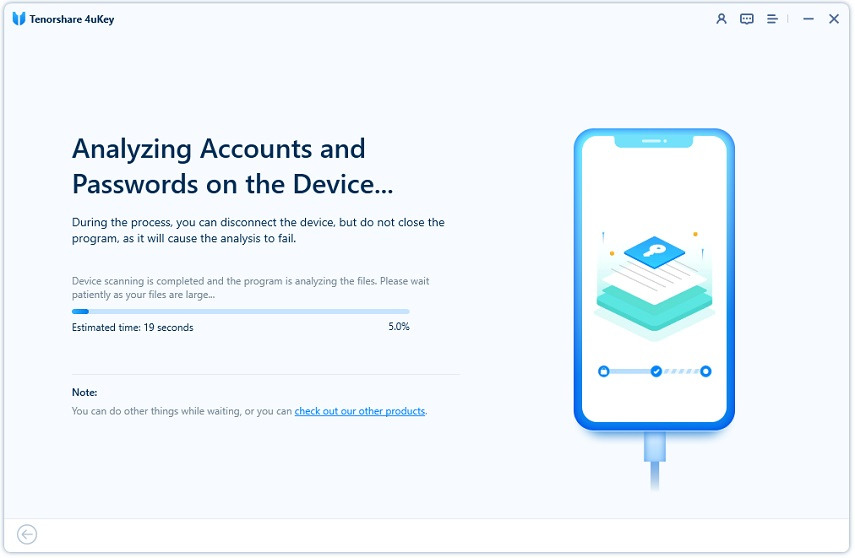
- 그러면 기기를 재설정하지 않고도 신용 카드 정보, 기기 사용 시간 및 Apple ID 비밀번호 등을 포함한 모든 계정과 비밀번호를 볼 수 있습니다.
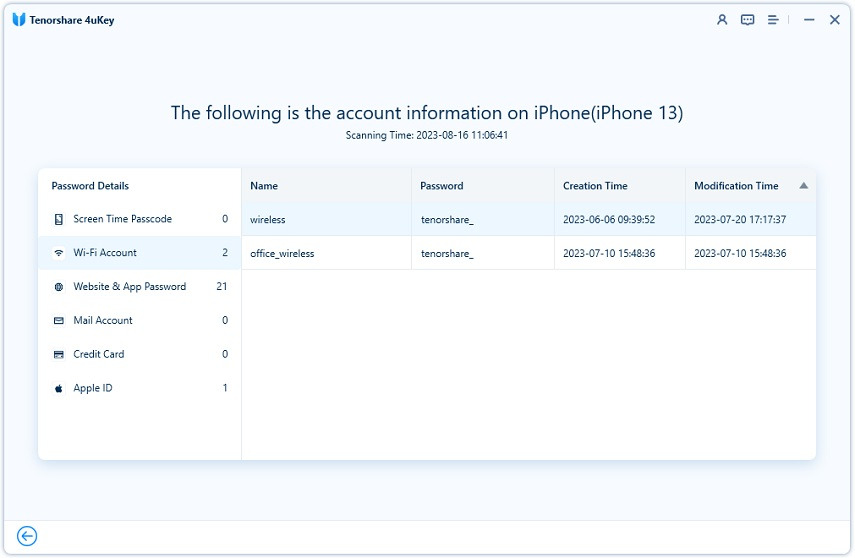
방법2. 이중 인증으로 애플 아이디 비밀번호 찾기
애플 아이디 비밀번호를 잊어버린 경우에 시도할 수 있는 방법은 이중 인증을 켠 상태에서 비밀번호를 변경하는 것입니다. 보안을 목적으로 요청받았을 때 전화번호를 제공했었다면 이중 인증이 활성화 되어있어야 합니다. 뿐만 아니라 아이클라우드 계정으로 로그인한 신뢰할 수 있는 애플 기기 또는 맥에서 비밀번호를 재설정할 수 있습니다.
아이폰, 아이패드, 아이팟 터치에서:
- 설정으로 이동합니다.
- 사용자 이름 - 로그인 및 보안 - 암호 변경을 탭합니다.
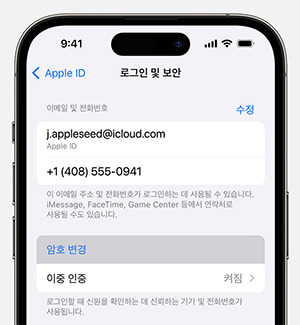
- 화면의 지침에 따라 애플 아이디 비밀번호를 재설정합니다.
macOS Ventura 및 이후 버전:
- Apple 메뉴 - 시스템 설정을 선택하고 이름을 클릭한 다음 '로그인 및 보안'을 클릭합니다. 그러면 로그인하는 데 사용할 수 있는 이메일 주소 및 전화번호를 확인할 수 있습니다.
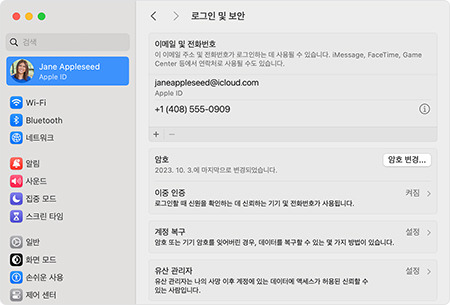
- 이전 버전의 macOS에서는 Apple 메뉴 - 시스템 환경설정을 선택한 후 'Apple ID'를 클릭합니다.
방법3. 웹에서 애플 계정 비밀번호 찾기
- 브라우저에서 appleid.apple.com 또는 icloud.com을 방문을 하고 ‘애플 아이디 또는 비밀번호를 잊으셨나요?’를 클릭하고 iforgot.apple.com로 바로 가세요.
- 애플 계정 아이디를 입력한 뒤 ‘계속’버튼을 누르세요. 이중 인증을 활성화해 둔 경우에는 휴대폰 번호도 입력해야합니다.
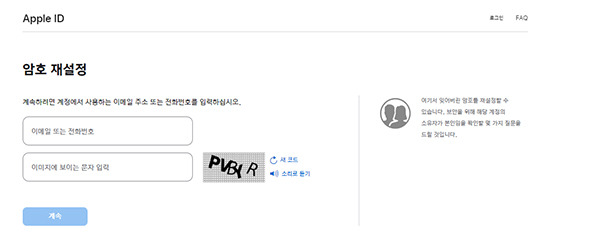
- 애플 아이디로 로그인한 다른 기기를 확인하고 단계에 따라서 비밀번호를 재설정하세요.
- 선택 가능한 옵션들: 비밀번호 재설정을 위한 이메일, 보안 질문에 대답하기 또는 복구 기 제공하기 (이중 인증이 활성화되어있는 경우)
- 선호하는 옵션을 선택한 다음에 화면 지시사항을 따라 과정을 진행하세요.
- 그 다음 새로운 비밀번호를 생성하세요. 마침내 비밀번호가 재설정었고 모든 것이 완료되었습니다.
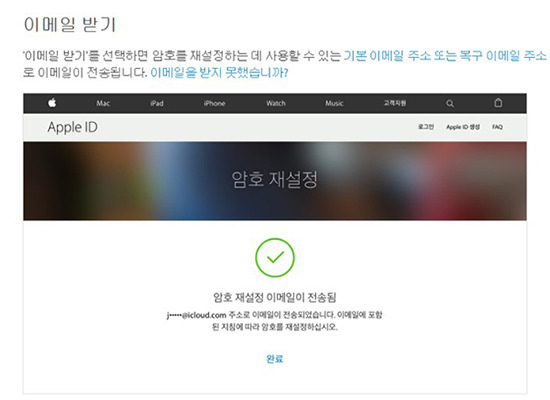
아이폰 또는 아이패드에서 애플 아이디 로그인 계정을 잊어버린 경우에 iforgot 페이지에서 찾기를 클릭한 다음 찾고자 하는 이름과 이메일을 입력하세요. 혹은 더 손쉽게 Tenorshare 4uKey - Password Manager(테너쉐어 포유키 패스워드 매니저)를 사용해 애플 아이디 계정이나 기기에 저장된 중요한 비밀번호를 찾을 수 있습니다. 애플 아이디 비밀번호 찾은 다음 해당 계정을 이용해 비밀번호를 재설정할 수 있습니다.
애플 아이디 비밀번호 까먹었을 때 애플 계정 삭제
아이폰에서 잊어버린 애플 아이디 비밀번호를 입력해야한다고 하면 어떻게 해야할까요? 단 몇 번의 클릭만으로 아이폰에서 애플 아이디 비밀번호 삭제할 수 있다고 하면 어떨까요? 네, 삭제가 가능하며, Tenorshare 4uKey(테너쉐어 포유키) 덕분입니다. 이 도구 덕분에 마침내 새로운 애플 아이디에 로그인할 수 있었습니다.
4uKey(포유키)를 사용하여 애플 아이디 삭제하기 위해서는 먼저 아이폰 잠금을 해제해야합니다. 그 과정은 아이폰과 아이패드에서 동일합니다.
Tenorshare 4ukey(테너쉐어 포유키) 바로가기 ▼▼▼
[공식]Tenorshare 4uKey(테너쉐어 포유키)- 원클릭으로 아이폰 애플 아이디와 잠금 화면을 비밀번호
네, Tenorshare 4uKey iPhone 비밀번호 잠금 해제 도구는 아이폰이나 아이패드의 비밀번호를 잊어버렸을 때 이를 안전하고 확실하게 제거할 수 있는 소프트웨어입니다. 다만, Tenorshare 4uKey 소프트웨어
www.tenorshare.kr
- 먼저 윈도우 또는 맥에 4uKey(포유키)를 설치한 뒤 실행하십시오. 그리고 USB 케이블을 이용해 아이폰을 연결하세요. 기본 인터페이스 화면에서 ‘애플 아이디 잠금 해제’를 클릭합니다.
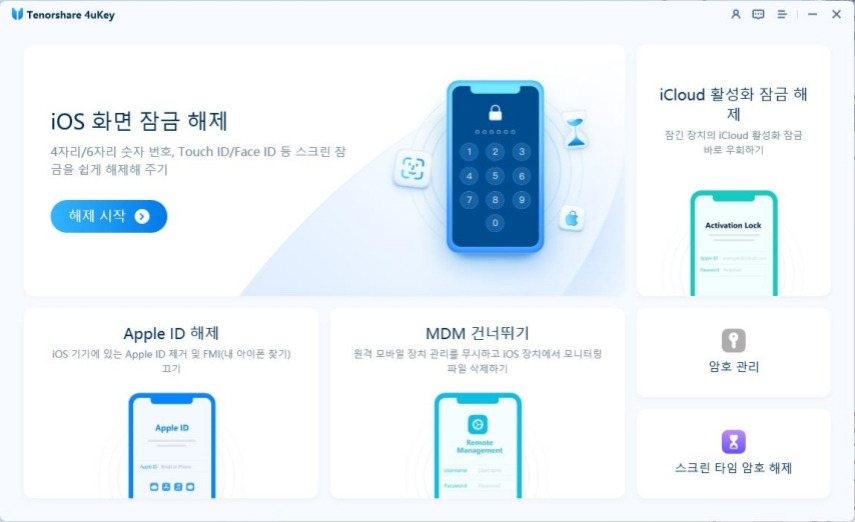
- 기기와 프로그램에서 이 컴퓨터를 신뢰하기를 탭하고 제거 시작을 눌러 계속해서 진행하세요.
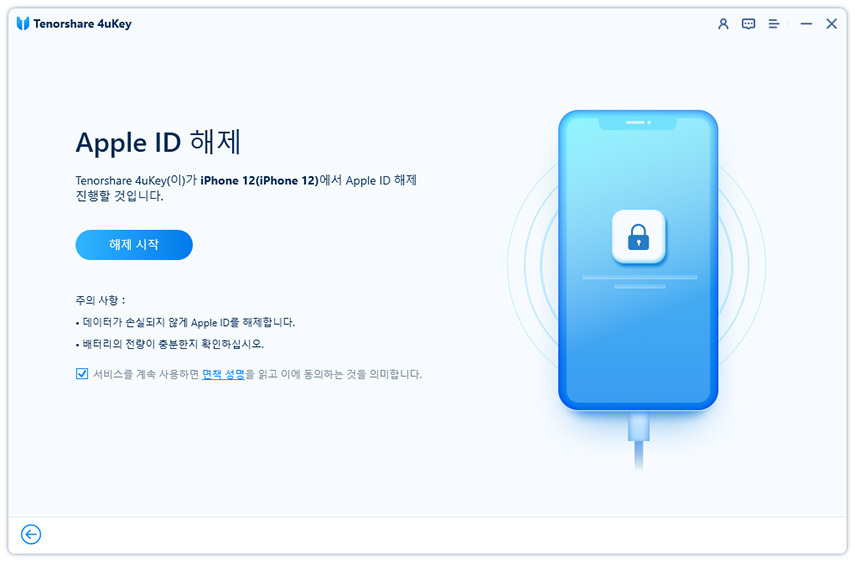
- 만약에 내 아이폰 찾기 기능이 꺼져 있다면 4uKey가 아이폰에서 애플 아이디를 직접 제거합니다. 이 과정이 완료될 때까지 기다리기만 하면 됩니다.
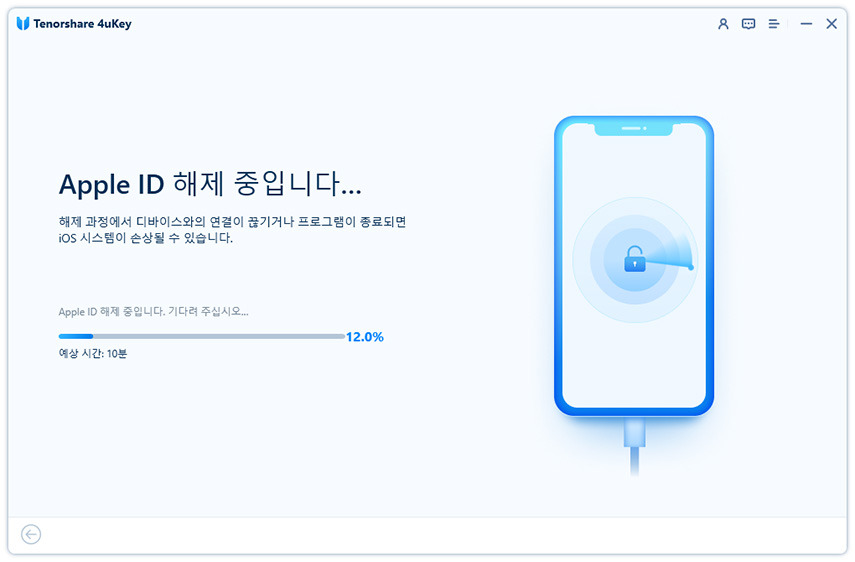
- 만약에 내 아이폰 찾기가 켜져 있는 경우, 또 아이폰 운영체제가 iOS11.4 또는 그 이전에 버전일 경우에는 설정 앱에서 모든 설정이 초기화 됩니다.
- 만약에 나의 아이폰 찾기가 켜져있고, 아이폰 운영체제가 iOS 11.4 이상인 경우에는 먼저 아이폰 화면 잠금을 설정한 다음 이중 인증을 활성화했는지 확인하세요.
- 계석해서 일치하는 펌웨어 패키지를 다운로드하세요. 펌웨어를 저장하고자 하는 위치를 선택한 뒤 ‘다운로드’ 버튼을 클릭하세요.
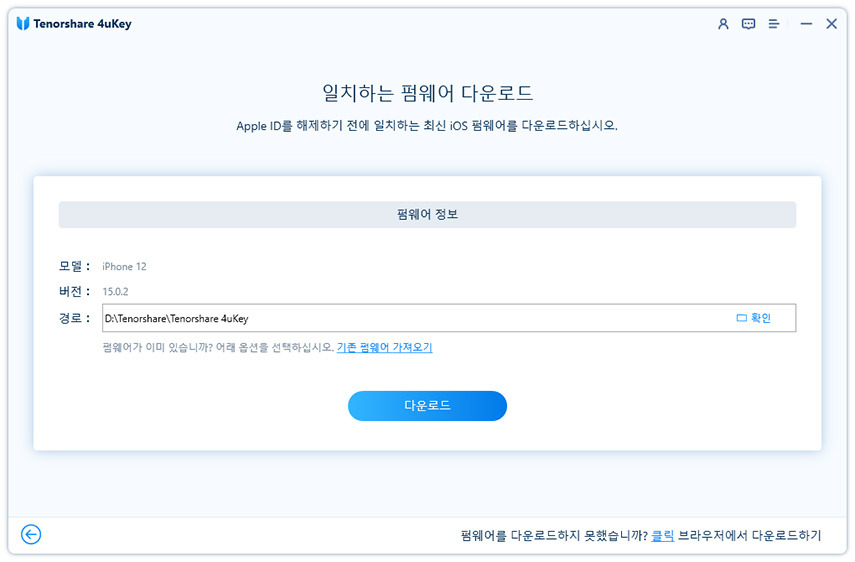
- 다운로드가 완로된 후, 제거 시작을 클릭해 잊어버린 애플 아이디를 최종적으로 제거하세요.
- 이 과정을 완료하기 위해서는 몇 분정도 소요됩니다. 아이폰을 재부팅한 뒤 화면에 표시되는 단계에 따라 설정하세요.
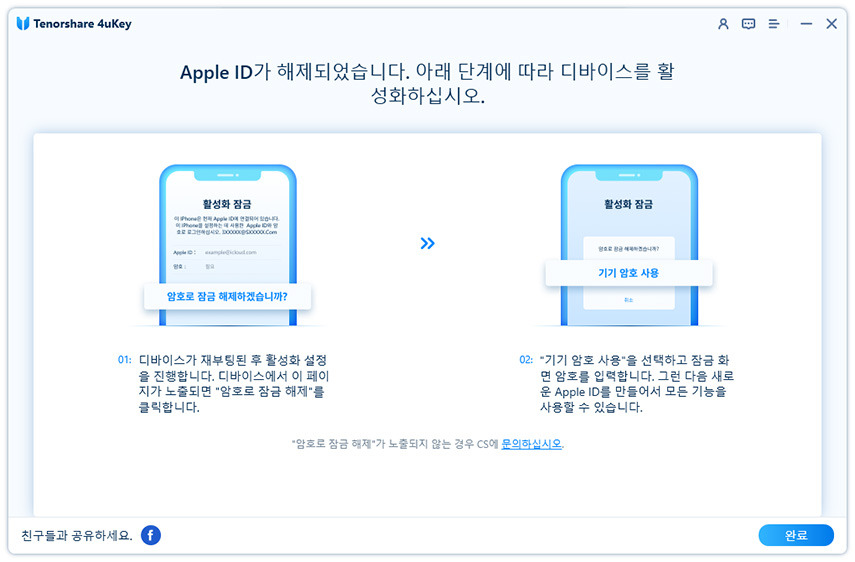
애플 비밀번호 찾기에 대한 자주 묻는 질문
질문1. 2단계 인증을 설정했는데, 신뢰할 수 있는 기기를 잃어버렸어요. 어떻게 비밀번호를 재설정할 수 있나요?
2단계 인증을 설정한 경우, 신뢰할 수 있는 기기나 전화번호로 전송된 확인 코드를 입력해야 합니다. 만약 모든 신뢰할 수 있는 기기를 잃어버린 경우, 애플 지원팀에 연락하여 신원을 확인한 후 도움을 받을 수 있습니다.
질문2. 이메일을 받을 수 없는 경우에는 어떻게 해야 하나요?
이메일을 받을 수 없는 경우, 보안 질문을 사용하거나 신뢰할 수 있는 전화번호로 비밀번호를 재설정할 수 있습니다. 그래도 해결되지 않으면 애플 지원팀에 문의하세요. 또한, Tenorshare 4uKey(테너쉐어 포유키)와 같은 소프트웨어를 사용하면 애플 ID 비밀번호를 빠르게 재설정할 수 있습니다.
이 글에서는 애플 아이디 비밀번호를 잊어버렸을 때
애플 아이디 비밀번호 찾기 및 제거하는 방법에 대해서 알아보았습니다.
애플 아이디 계정으로 복구를 하거나,
아이폰에서 비밀번호 없이 잊어버린 애플 아이디 삭제하고자 하는 경우
Tenorshare 4uKey(테너쉐어 포유키)를 활용할 수 있습니다.
이 소프트웨어는 이 과정을 쉽고 빠르게 또 안정적으로 처리하기 때문에 추천드립니다.

'아이폰 이슈 해결 꿀팁' 카테고리의 다른 글
| [2025] iOS 12 아이폰 아이패드 탈옥 방법 - 단계별 가이드 (0) | 2025.01.31 |
|---|---|
| iPhone에서 사라진 특정의 문자 메시지를 복구하는 방법 (1) | 2024.12.27 |
| 아이폰 앱 시간제한 설정 및 스크린 타임 제한무시 방법 (2) | 2024.12.17 |
| 최고의 디벗 아이패드 차단 해제 도구 (0) | 2024.12.17 |
| 인스타그램 pc 접속 방법, 학교 컴퓨터 가능! (1) | 2024.12.16 |



